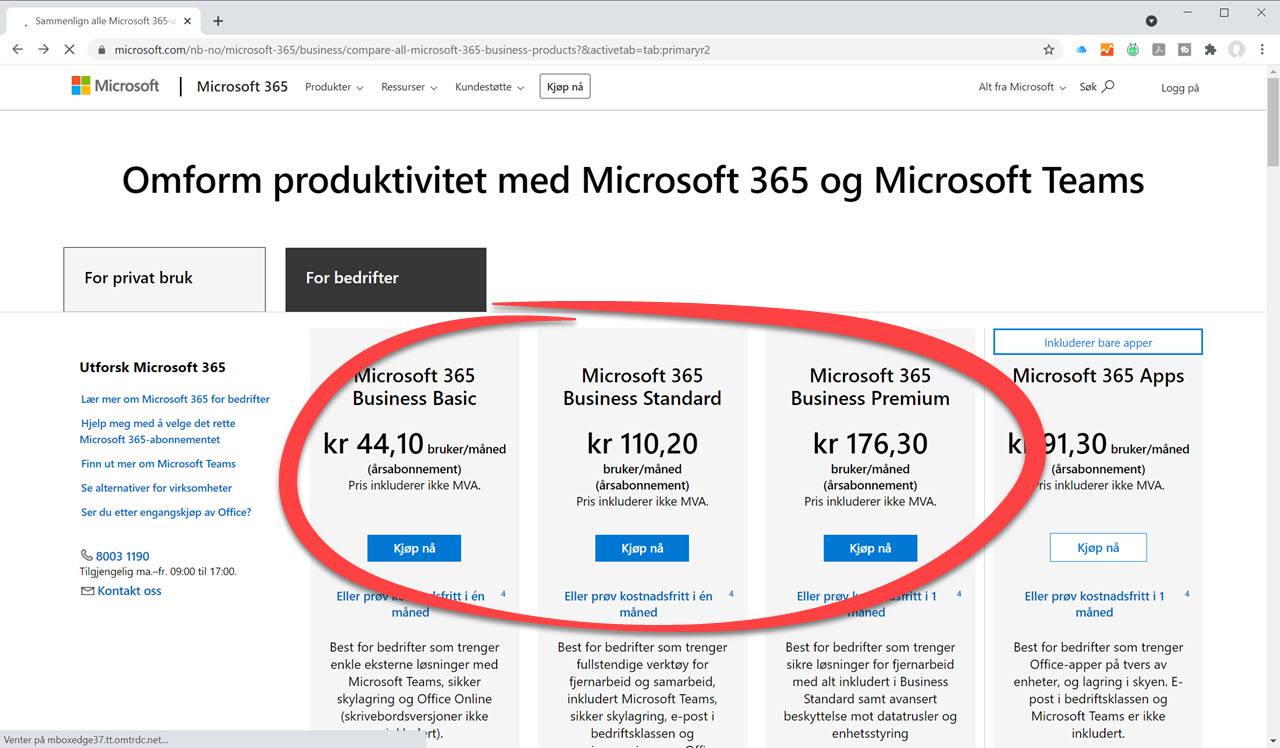Slik oppdaterer du Microsoft Teams
I dette tipset skal du få se hva du kan gjøre dersom du mangler mange av nyhetene eller funksjonen i Teams. Du skal få se hvordan du enkelt selv kan oppdatere Microsoft Teams.
Hvorfor mangler du nyheter og funksjoner i Teams?
Et av de mest stilte spørsmålene vi får etter at noen har sett tipsene våre er…..
- Hvorfor finner jeg ikke den funksjon i min Teams?
- Jeg mangler tilgang til den nye funksjonen, hva kan være galt?
- Hvorfor har ikke vi den muligheten i Teams i bedriften jeg jobber?
Se hvilke grunner som gjør at du ikke har tilgang eller mulighet til å bruke alle funksjonene i Teams,
og hva du kan gjøre for å få tilgang til dem.

Du kan oppdatere Teams selv
Så i dette tipset tenkte jeg å begynne med og vise hvordan du enkelt kan oppdatere Teams selv, slik at du kanskje får tilgang til de tøffe nyhetene i Teams du også.
Du skal også få vite mer om hvilke andre grunner det kan være til at du ikke ser, eller mangler funksjoner i Teams, og at det kanskje ikke alltid er like lett å fikse selv
Bare se her.

Slik gjør du det!
Du kan begynne med å åpne opp Teams klienten din slik som dette.
Gå først opp på de 3 prikkene som du finner øverst på menybåndet til høyre i Teams.
Nå kan du gå videre ned på menyen og klikke på <Se etter oppdateringer>
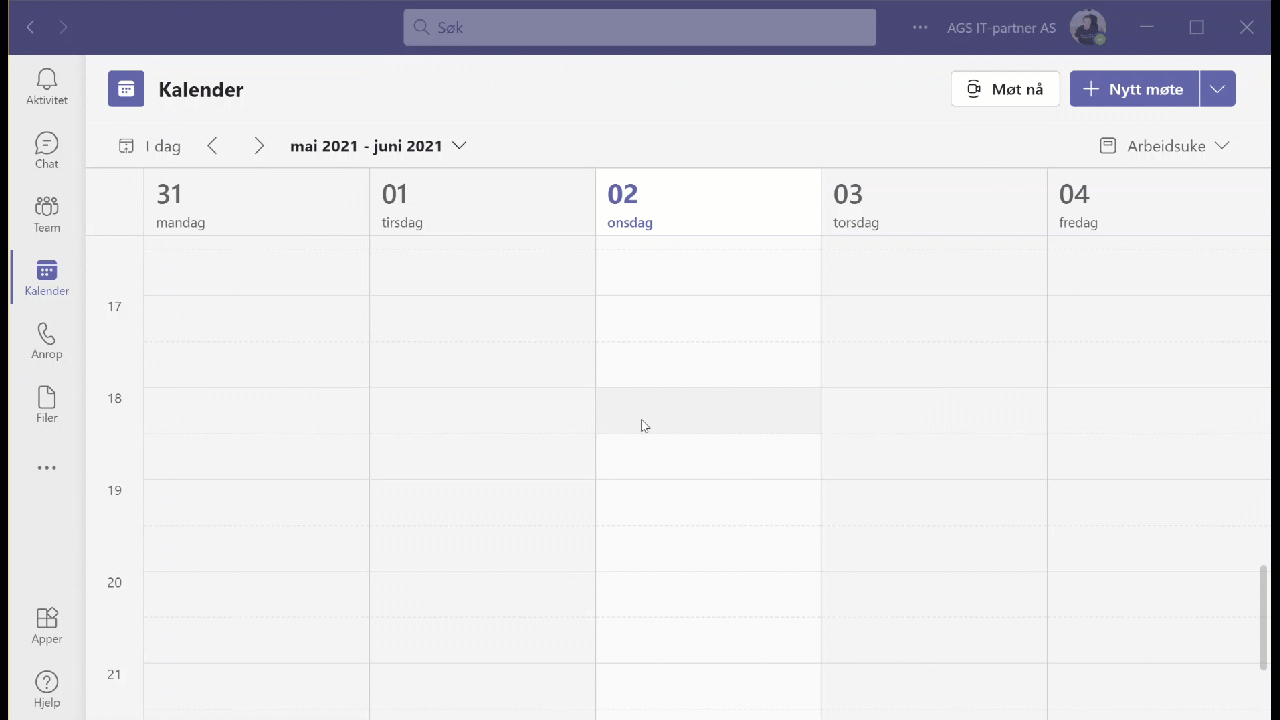
Oppdater Teams selv dersom du ikke kan vente
Nå vil Teams lete og etter og laste ned nye oppdateringer dersom det finnes noen.
Dersom Teams finner nye oppdateringer får du beskjed om det, og trenger bare å starte Teams klienten din på ny for at de skal installeres ferdig.
Husk! At Teams gjør vanligvis denne jobben for deg i bakgrunnen hele tiden så du slipper å tenke på det.
Men har andre en funksjon som du ikke har, så kan svare være så enkelt at Teams ikke har rukket å oppdatere deg ennå.
Da er dette en fin måte å kickstarte oppdateringen på.
Det var enkelt ikke sant.
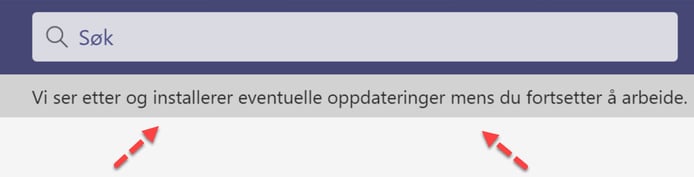
Noen har fjernet muligheten i Teams
En annen grunn til at du ikke har tilgang til funksjonalitet i Teams, er at noen har deaktivert disse i Teams.
Dette gjøres her i Teams Administrasjonssenter.
I større organisasjoner velger man ofte å slå av muligheter, eller ikke oppdatere Teams like raskt med det nyeste av det nye.
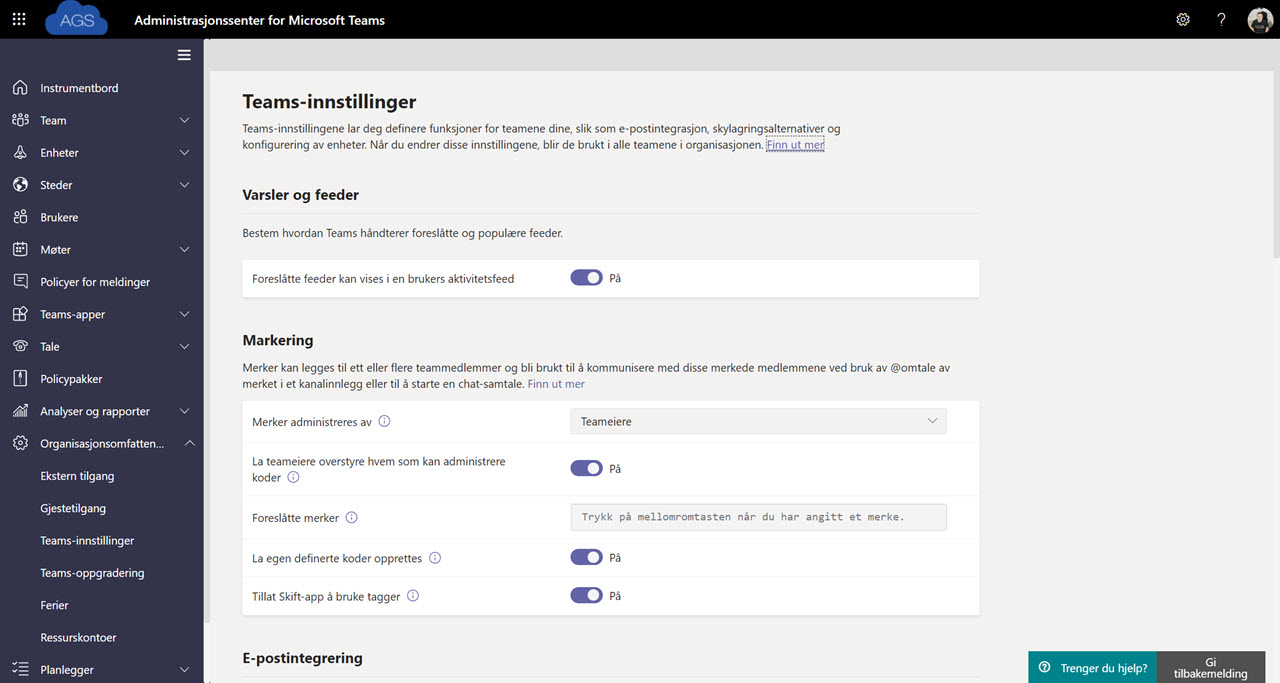
Spør IT-avdelingen om de kan aktivere
Dette kan komme av at IT-avdelingen.... Ja, for det er ofte den som er ansvarlig for at du mangler knapper eller ikke finner funksjonene du vil ha i Teams.
De ønsker kanskje å teste oppdateringene før de slippes ut til alle brukerne, eller at de synes noen oppdateringer kan føre til trøbbel og lavere sikkerhet.
Så Spør gjerne IT-avdelingen eller IT-partneren din hvorfor AKKURAT DU ikke får tilgangen til alle de kule mulighetene som alle de andre har? Hvorfor!

Du har feil abonnement fra Microsoft
En annen grunn til at du ikke har tilgang til tøffe funksjoner i Teams er at du rett og slett er har feil abonnement.
Flere avanserte funksjoner i Teams er reservert for abonnement som ofte koster litt mer.
Et eksempel på det er LIVE-EVENT muligheten i Teams, som du bare finner i Microsoft 365 E3 planen til Microsoft, og ikke på standard Business planen som er så populær i Norge.
NB! ikke alle trenger å oppgradere for å kjøre LIVE-EVENT bare de brukerne som skal lage EVENTET
Så da slipper du koste på oppgradering for alle brukerne.
Snakke gjerne med din IT-leverandør om hvilke abonnement som du trenger for at du skal få mest ut av Teams.
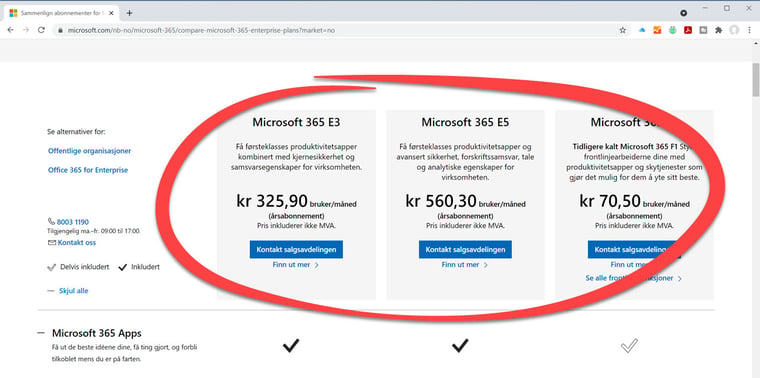
Konklusjon og sjekkliste
En annen grunn til at du ikke har tilgang til tøffe funksjoner i Teams er at du rett og slett er har feil abonnement.
- Oppdater Teams og se om du får den nye funksjonaliteten.
- Sjekk om din IT-leverandør eller IT-partner har begrenset oppdaterings-frekvensen på Microsoft 365 slik at du får oppdateringene litt senere en andre.
- Hør med den IT-partner eller IT-avdeling om det er satt noen begrensninger på Teams.
- Sjekk med daglig leder eller IT-partner om dere har det rette abonnementet på Microsoft 365
- Ta gjerne kontakt med oss dersom ingen av disse ovenfor gir resultater eller gode svar.

Her er noen raske linker til de 💥 10 HOTTESTE 💥nyhetene i Microsoft Teams
På bildet under kan du se hvordan PRESENTER VIEW ser ut.
- Slik lager du WEBINAR i Teams
- Slik bruker du den nye POWERPOINT PRESENTER VIEW
- Hvordan gjøre all møter i Outlook til Teams møter automatisk
- Hvordan bruke MEET NOW i Outlook og Teams
- Slik bruker du GRUPPEROM i Microsoft Teams
- Se hvordan du bytter ut bakgrunnen i Microsoft Teams
- Se hvordan du bruker flere kamera i Teams
- Slik aktiverer du TOGETHER MODE når du er i Teams møter
- Hvordan bruke FOKUS funksjonen i Teams
- Slik bruker du rekk opp hånden funksjonen i Microsoft Teams
Boost din produktivitet med Microsoft Teams!
Nå kan du samarbeid enklere og mer effektivt enn noensinne. Ta bedriften inn i den moderne arbeidsplassen, og gjør hver arbeidsdag mer produktiv og brukervennlig med Microsoft Teams levert av AGS